Amped Wireless REA20 se encuentra entre los Extensores de Alcance Wi-Fi más potentes que puede encontrar en el mercado. Puede extender el rango de Wi-Fi hasta 10,000 pies cuadrados, que es dos veces más potente que el reciente Amped Wireless REC15. Tendremos una revisión detallada del dispositivo en otra publicación, ahora descubramos cómo configurar el extensor.
1. Configuración inicial
Debe colocar el extensor en algún lugar entre su enrutador y las zonas muertas de su casa, asegúrese de que esté lo suficientemente cerca para recibir la señal de su enrutador. La intensidad de la señal se recomienda al 70%.
Las antenas vienen con 3 antenas diferentes, hay que acoplarlas en las posiciones correspondientes. Luego, conéctelo a una toma de corriente.
2. Acceder al panel
Al observar sus conexiones Wi-Fi, puede ver que hay dos nuevas redes Wi-Fi que se denominan Amped_REA20_2.4 y Amped_REA20_5.0. Simplemente conéctese a cualquiera de ellos para iniciar la configuración.
Después de la conexión exitosa, vaya al Tablero en http://setup.ampedwireless.com/ o http://192.168.1.240/
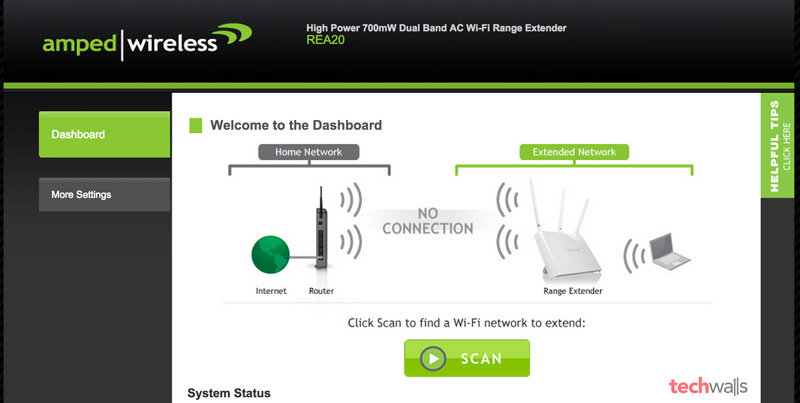
3. Configurar redes extendidas
Haga clic en ESCANEAR para encontrar sus redes Wi-Fi actuales.
Ahora debe elegir sus redes para extender, simplemente seleccione redes de 2.4 y 5.0GHz.
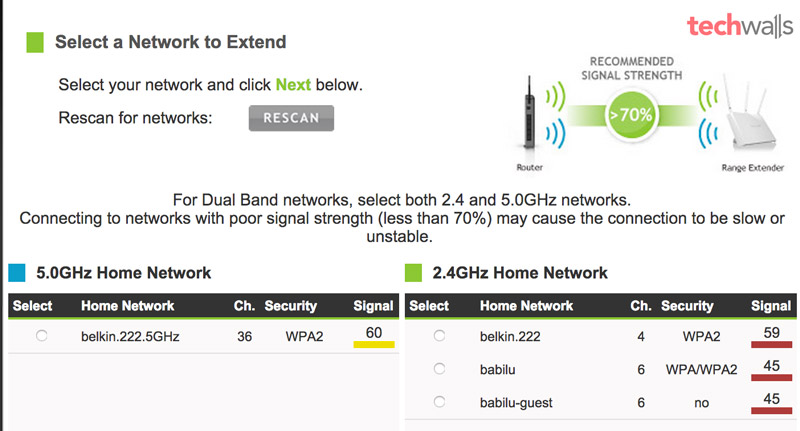
En el siguiente paso, deberá completar las claves de seguridad de sus redes Wi-Fi existentes.
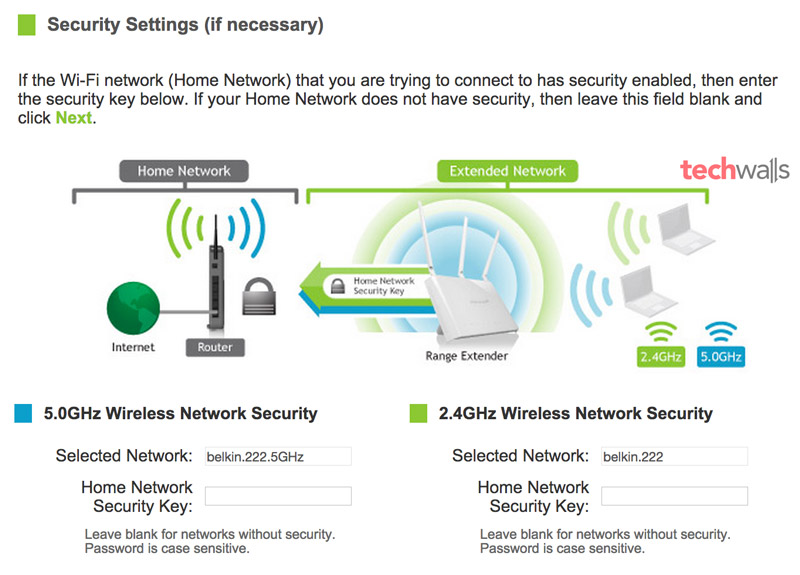
Después de eso, puede configurar sus nuevas redes extendidas. Puede copiar la configuración de sus redes domésticas o ingresar una nueva ID de red y clave de seguridad.
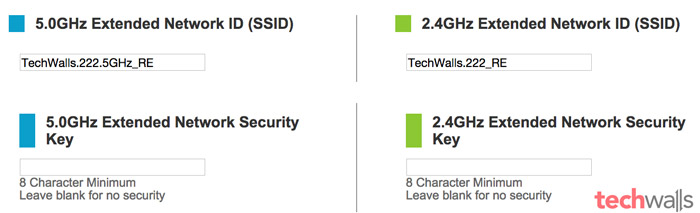
Luego, tendrá que esperar 3 minutos para que se apliquen esas configuraciones.
Está casi hecho, estás desconectado de la conexión anterior. Puede ver dos nuevas redes extendidas que se crearon en el paso anterior. Conéctese a la red de 2.4Ghz o 5.0Ghz, luego regrese al Tablero para confirmar.
Ahora, está conectado correctamente a la nueva red ampliada. ¿Tiene algún problema en el proceso? Deja un comentario a continuación.
